mirror of
https://github.com/postyizhan/NitWikit.git
synced 2024-12-27 08:30:07 +08:00
2.9 KiB
2.9 KiB
| sidebar_position |
|---|
| 5 |
笨蛋脚本使用
笨蛋脚本是由本wiki的作者之一 lilingfeng 编写的,专门为笨蛋设计的,你只需要双击启动,回答几个问题就能帮你自动完成。
功能
目前,我们已经编写了以下的笨蛋脚本
- 自动优化服务端配置文件
- 自动配置防矿透
- 自动配置防种子破解
- 自动生成启动脚本
- 自动安装常用插件
- 自动安装 Python
- 自动安装 Java
- 一键上传日志
- 自动配置反作弊
- 还有更多(在编写中)
赞助我们
打点钱吧,写这些脚本并不容易,give money后,你会获得以下权益
- 使用支持:我们会解决你在使用过程中的问题和报错(对,没打钱的人我不会提供任何支持,有问题自己找)
- 功能请求:你可以向作者提出功能请求,我们会优先编写
使用准备
使用此脚本时必须安装 Python 3。(自动安装 Python 的脚本除外(笑)。)
安装 Python
一键安装,支持 Win 7+
如果你是 Win 8.1+:
首先,并不建议使用版本低于 Windows 10 的操作系统开服,Windows 8.1 的支持已于 2023 年 1 月 10 日结束,这意味着在不远的将来 Python 将会停止支持 Windows 8.1。另一方面,Windows 10 的支持将会持续到 2030 年,相对来说更适合长期开服。
-
首先,进入 https://www.python.org/downloads/ 网站:
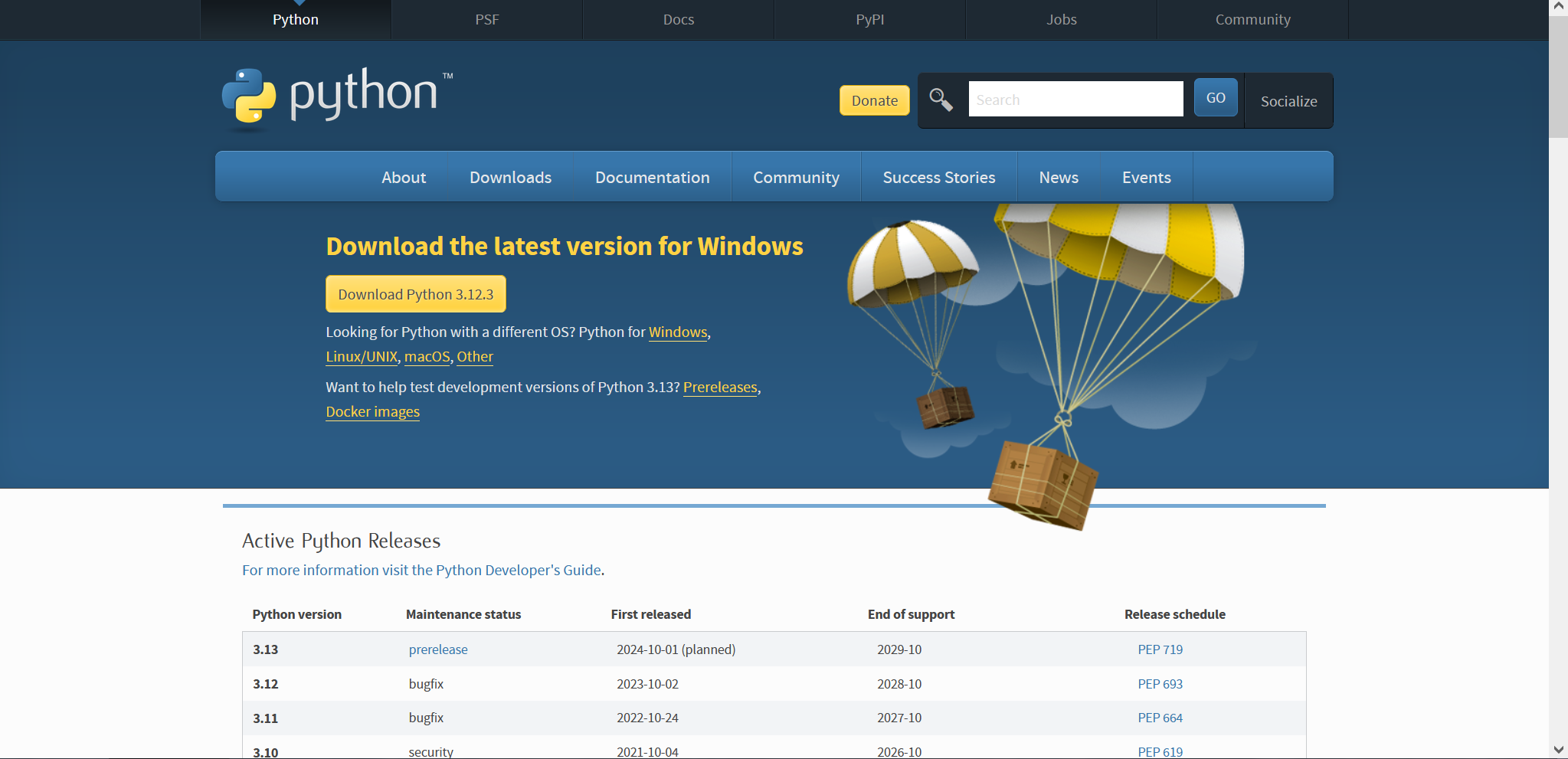
-
点击那个大大的,黄色的“Download Python 3.xx.x”
-
你会得到一个
.exe格式的文件,点击打开它。
如果你不知道你把文件存在哪,那我可没话说。 -
按照提示完成安装步骤,就是一路点“Next”。(记得安装前勾选“Add Python 3.xx.x to PATH”)
如果你是光荣的 Win 7 钉子户:
-
64 位点这里,32 位点这里。什么?不会区分自己的电脑是32位还是64位?
-
按照提示完成安装步骤,就是一路点“Next”。(记得安装前勾选“Add Python 3.xx.x to PATH”)
除生成启动脚本,其他脚本都必须启动一次服务端后才能使用,生成启动脚本需要提前安装服务器核心。
:::danger
所有笨蛋脚本都需要在服务器根目录执行!!
:::
宗旨
我们只教导傻逼,不制造傻逼,所以不要问可不可以写一个一键脚本,完成一切工作。
许可
本脚本永久免费,如果你是付费得到本脚本的,请立刻退款并骂死那个人。